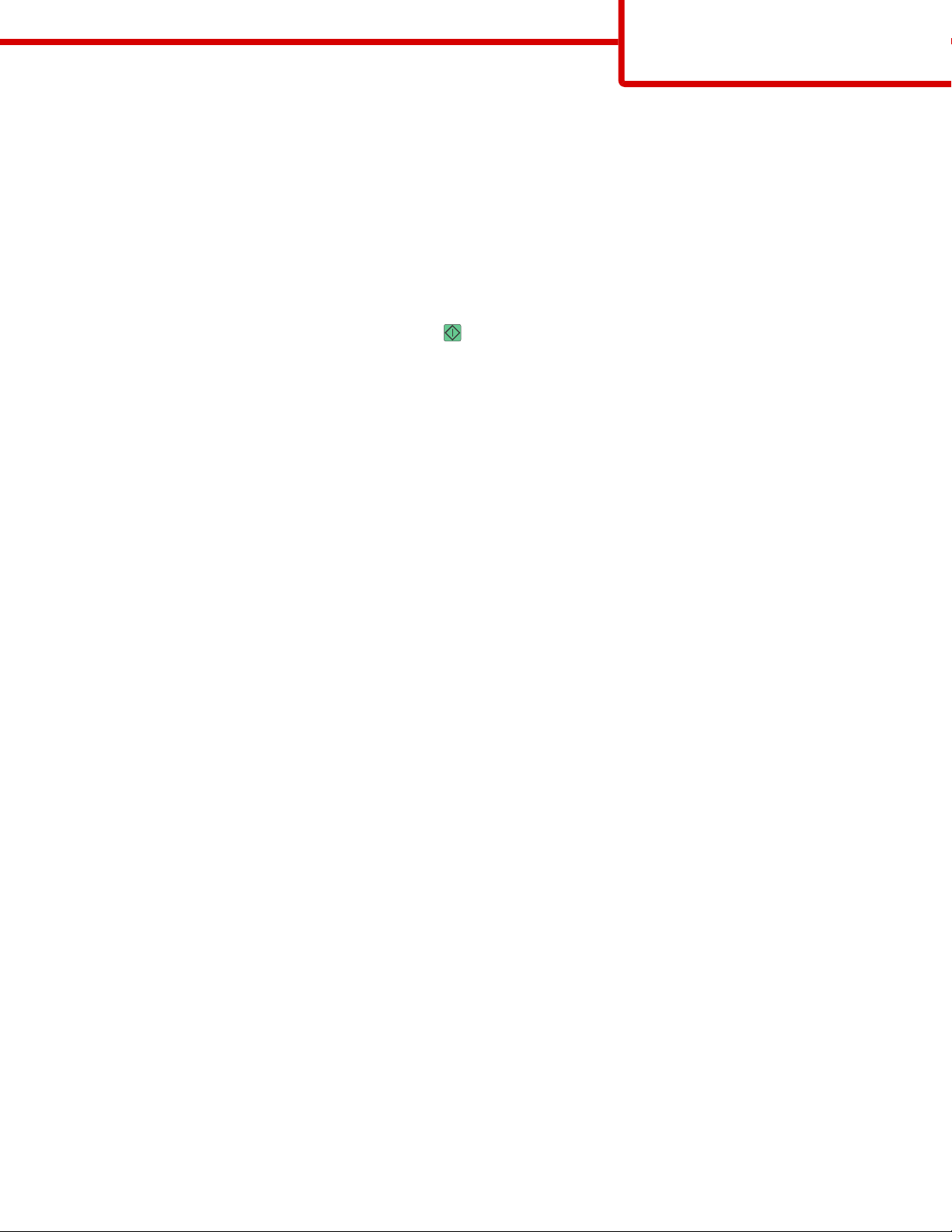
Ghid pentru copiere
Pagina 1 din 4
Ghid pentru copiere
Realizarea unei copii rapide
1 Încărcaţi un document original cu faţa în sus, cu prima muchie scurtă în ADF sau cu faţa în jos pe sticla scanerului.
Notă: Nu încărcaţi cărţi poştale, fotografii, articole mici, folii transparente, hârtie foto sau alte suporturi subţiri
(precum decupajele din reviste) în ADF. Aşezaţi aceste articole pe geamul scanerului.
2 Dacă încărcaţi un document în ADF, reglaţi ghidajele pentru hârtie.
3 De la panoul de control al imprimantei, apăsaţi pe .
4 Dacă aţi plasat documentul pe geamul scannerului, atingeţi Finish the Job (Terminare lucrare) pentru a reveni
la ecranul de început.
Copierea utilizând ADF
1 Încărcaţi un document original cu faţa în sus, cu prima muchie scurtă în ADF.
Notă: Nu încărcaţi cărţi poştale, fotografii, articole mici, folii transparente, hârtie foto sau alte suporturi subţiri (ca
decupaje din reviste) în ADF. Aşezaţi aceste articole pe sticla scanerului.
2 Reglaţi ghidajele hârtiei.
3 Din ecranul principal, atingeţi Copy (Copiere) sau folosiţi minitastatura numerică şi introduceţi numărul de copii.
Va apărea ecranul de copiere.
4 Schimbaţi setările de copiere după cum este necesar.
5 Atingeţi Copy It (Copiere acesta).
Copiere utilizând geamului scanerului
1 Amplasaţi un document original cu faţa în jos pe geamul scanerului, în colţul din stânga sus.
2 Din ecranul principal, atingeţi Copy (Copiere) sau folosiţi minitastatura numerică şi introduceţi numărul de copii.
Va apărea ecranul de copiere.
3 Schimbaţi setările de copiere după cum este necesar.
4 Atingeţi Copy It (Copiere acesta).
5 Dacă aveţi mai multe pagini de scanat, apoi puneţi documentul următor pe geamul scanerului şi atingeţi Scan the
Next Page (Scanare pagina următoare).
6 Atingeţi Finish the Job (Terminare lucrare) pentru a reveni la ecranul de început.
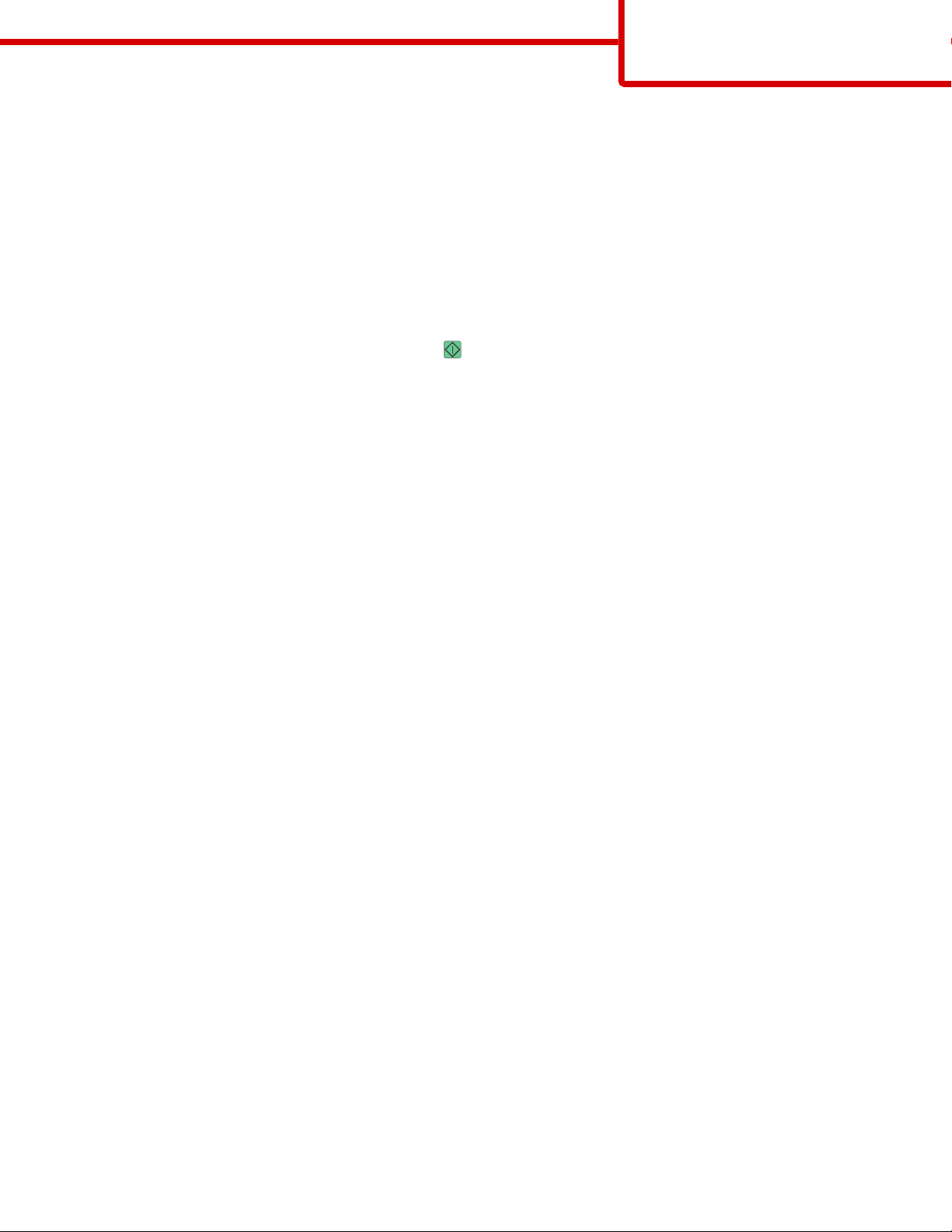
Ghid pentru copiere
Pagina 2 din 4
Punerea în aşteptare a unei lucrări de imprimare pentru a realiza copii
Pentru a pune în aşteptare lucrarea curentă de imprimare şi a realiza copii:
Notă: Pentru ca această caracteristică să funcţioneze, setarea Întrerupere lucrare trebuie să fie activă.
1 Încărcaţi un document original cu faţa în sus, astfel încât muchia scurtă să intre prima în ADF, sau cu faţa în jos,
pe geamul scanerului.
Notă: Nu încărcaţi cărţi poştale, fotografii, articole mici, folii transparente, hârtie foto sau alte suporturi subţiri
(precum decupajele din reviste) în ADF. Aşezaţi aceste articole pe geamul scanerului.
2 Dacă încărcaţi un document în ADF, reglaţi ghidajele pentru hârtie.
3 De la panoul de control al imprimantei, apăsaţi pe .
4 Dacă aveţi mai multe pagini de scanat, apoi puneţi documentul următor pe geamul scanerului şi atingeţi Scan the
Next Page (Scanare pagina următoare).
5 Dacă aţi plasat documentul pe geamul scannerului, atingeţi Finish the Job (Terminare lucrare) pentru a reveni
la ecranul de început.
Despre ecranele de copiere şi opţiuni
Copiere de pe
Această opţiune deschide un ecran în care puteţi să introduceţi dimensiunea documentelor pe care intenţionaţi să le
copiaţi.
• Atingeţi un buton care reprezintă o dimensiune de hârtie pentru a-l selecta ca setare „Copiere de pe”. Ecranul de
copiere apare având afişată noua setare.
• Când opţiunea „Copiere de pe” este setată pe Letter/Legal mixt, puteţi să copiaţi un document original care conţine
ambele dimensiuni de hârtie.
• Când opţiunea „Copiere de pe” este setată pe Identificarea automată a hârtiei, scanerul determină în mod automat
dimensiunea documentului original.
Copiere către
Această opţiune deschide un ecran unde se pot introduce dimensiunea şi tipul de hârtie pe care se vor imprima copiile.
• Atingeţi un buton de dimensiune a hârtiei pentru a-l selecta ca setare de „Copiere către“. Va apărea ecranul pentru
copiere cu noua setare afişată.
• Dacă setările de dimensiune pentru "Copiere din" şi "Copiere către" sunt diferite, imprimanta reglează automat
setarea Scalare pentru a se adapta diferenţei.
• Dacă tipul sau dimensiunea hârtiei pe care doriţi să faceţi copia nu este încărcată într-una dintre tăvi, atingeţi
Manual Feeder (Alimentator manual) şi trimiteţi manual hârtie prin alimentatorul multifuncţional.
• Când „Copiere către” este setat la Potrivire automată a dimensiunii, fiecare copie se potriveşte la dimensiunea
documentului original. Dacă într-una dintre tăvi nu se află dimensiunea de hârtie potrivită, imprimanta scalează
fiecare copie pentru a încăpea pe hârtia încărcată.
